每一個網頁或應用程序開發人員一生中都會經歷無數次對服務器的處理。盡管市面上各種云服務層出不窮,但顯而易見,并非人人都愿意依靠第三方云服務來托管服務器。因此,每個專業開發人員都需要精通處理個人遠程服務器這項技能。
了解遠程服務器
要想了解遠程服務器,要先了解一下服務器是什么。簡單來說,服務器就是運行代碼的計算機或系統。任何可以在網頁上查找到的網站或應用程序都由一臺叫服務器的計算機所承載,這臺計算機負載著所有在網站上所進行的操作,包括運行站點代碼、連接數據庫等等,只有你想不到,沒有它做不到。
遠程服務器大同小異。事實上,除去可能無法訪問承載服務器系統的硬件之外,它們幾乎一模一樣。相對而言,用戶可以在不同位置進行登錄。
不過,這樣做也有局限性,無法訪問整個GUI(圖形用戶界面)或查看服務器。相反只能訪問系統的終端或命令提示符,以使用它們來處理整個服務器。而由于服務器位于遠程位置,因此命名為“remote(遠程)”。
本文的目的
以下是兩種需要對服務器進行處理的情況:
需要管理自行構建的服務器。在這種情況下,相信你有能力自己處理,無需閱讀本文,你已經具備了用終端完成任務的知識。此外,你可以完全控制服務器,執行任何操作。
需要處理由他人托管的現有服務器。在這種情況下,無法確定是否能自行控制服務器。例如,如果你要托管某特定子域(www.xyz.abc.com),而該域已由(www.abc.com)托管,則可能導致服務器崩潰或不小心刪除某些內容而造成嚴重后果。
面對這種情況,初學者自然會感到不知所措,因害怕犯錯而抵觸使用終端。慮及此,可選擇使用GUI來管理服務器上的文件,這能讓用戶信心倍增。
本文的目的就在于此。閱讀本文,你將不必再編寫復雜的ssh或git命令,也不用再隨時提心吊膽,就能在服務器中傳輸文件。開始之前,需要明確一點,本文所有知識均來自個人經驗,不以任何方式認可所使用的軟件。現在開始吧!
下載并安裝FileZilla客戶端
本文將使用Filezilla完成此任務。首先,請用Google搜索“filezilla”并點進第一條搜索結果。你會看到下圖。
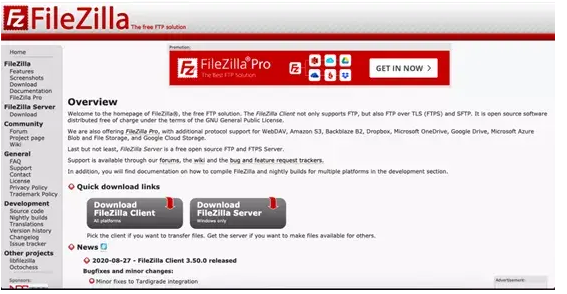
單擊“Download FileZilla Client(下載FileZilla客戶端)”,將看到下圖:
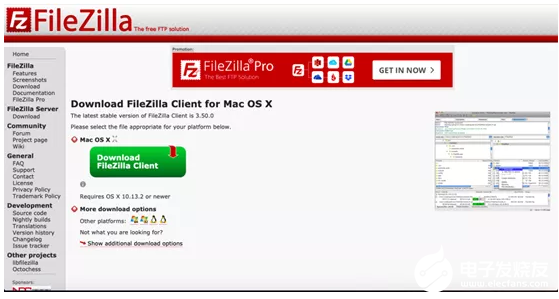
現在,單擊“Download FileZilla Client(下載FileZilla客戶端)”按鈕,操作系統將開始下載該客戶端。之后,安裝包將提示安裝步驟,按照提示進行操作。這樣,設備上就安裝好了客戶端,打開它,開始進行下一步。
連接到遠程服務器
接下來與需要管理的遠程服務器進行連接。啟動客戶端時,電腦界面如下圖所示。
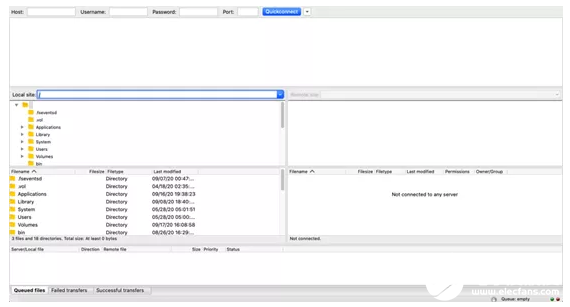
界面看起來很復雜,讓我們分解一下。
頂端有一個“快速連接”狀態欄,可在該處輸入需要連接的服務器的詳細信息。其下方的空白部分,FileZilla將用于顯示所有執行的操作成功與否。
再往下,界面分為2個部分,每個用戶的界面左側都不一樣,這取決于用戶筆記本電腦的結構(例如,Windows用戶的C盤文件夾,就是Mac上的Users文件夾)。你可以在左側查閱系統內所有文件。現在,界面右側空無一物,但一旦連接到服務器,右側將顯示服務器的文件結構,就像左側顯示系統結構一樣。
現在,界面中所有可見內容都說清楚了。繼續后續步驟。接下來要連接到本文所討論的遠程服務器,可通過頂端的“快速連接”欄進行操作。
該欄需要4條詳細信息:主機、用戶名、密碼和端口,這些信息將由你使用的服務器所屬機構提供。主機欄通常填入其URL或IP地址,而用戶名和密碼即用戶在該服務器上的賬戶。端口處需要填入一個數字,會提供給你。輸入這些詳細信息后,需要單擊綠色按鈕“快速連接”,稍后就能成功連接到服務器。
注意,當用戶連接服務器,特別是第一次連接時,很容易出現ECONNREFUSED(拒絕錯誤連接)這種錯誤。原因可能有兩個:
由于防火墻阻止,服務器未運行。當與大型機構合作時,這種情況很少發生。
認證信息不正確。這是最可能的原因。試著再檢查一遍主機、用戶名、密碼和端口是否填寫正確。如有必要,請咨詢有訪問權限的工作人員。
至此,這個步驟就完成了。現在進行下一步,也就是最后一步。
傳輸文件
與服務器連接時,前文提及的右側界面將會顯示一些服務器中已有的數據(若服務器是空的,可在提示消息中查看是否成功)。現在,該應用程序兩側都顯示了文件結構,可以輕松通過系統添加所需文件,選中文件并拖拽至服務器一端(反之亦然)。很簡單,文件將開始傳輸,并很快完成更新。
若打算刪去服務器端的某些內容,只需單擊右鍵并按下Delete鍵,就像在系統中操作一樣。
輕松搞定啦!本文的方法足以應付所有基本的服務器需求,基本上能幫助大部分用戶完成任務。希望你有所獲益,從本文順利“畢業”。
責編AJX
-
服務器
+關注
關注
12文章
9295瀏覽量
85873 -
終端
+關注
關注
1文章
1152瀏覽量
29974 -
文件
+關注
關注
1文章
570瀏覽量
24802
發布評論請先 登錄
相關推薦




 如何不通過終端工具進行遠程服務器管理操作
如何不通過終端工具進行遠程服務器管理操作










評論